
Minimal persiapan:
– MicroSD minimal 16GB
– USB MicroSD Card Reader
– Router / DHCP Server
Download Armbian
Ada dua versi yang bisa digunakan yaitu Focal (Ubuntu 20.04) atau Buster (Debian 10). Linknya bisa dilihat di https://www.armbian.com/orange-pi-zero/
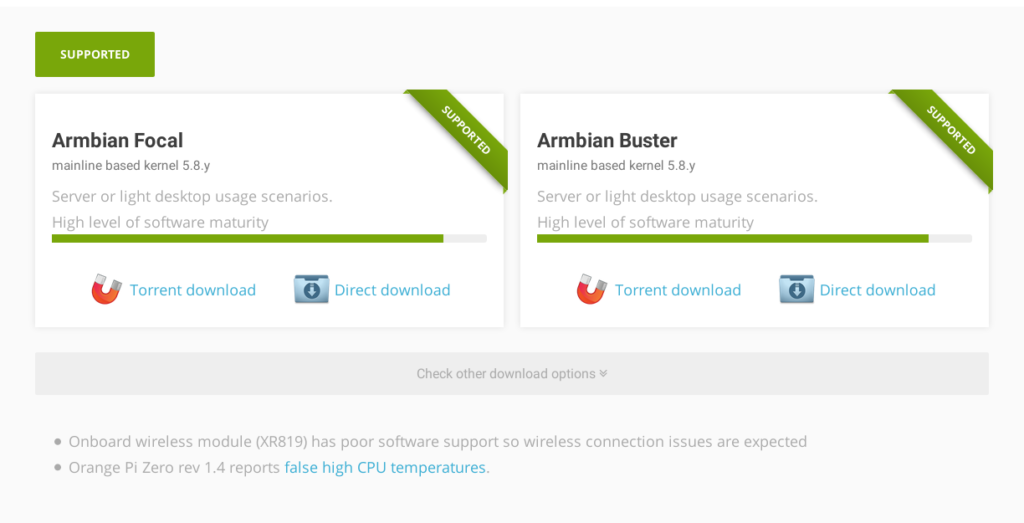
Disini saya akan menggunakan Armbian Focal, klik di Direct Download untuk memulai proses downloadnya. Bila anda lebih memilih menggunakan CLI seperti wget bisa langsung dengan mengeksekusi
wget https://imola.armbian.com/dl/orangepizero/archive/Armbian_20.08.1_Orangepizero_focal_current_5.8.5.img.xz
Download Etcher
Untuk menulis file .xz yang baru di download, kita akan menggunakan Etcher. Setelah mendownload aplikasi Etcher, jalankan aplikasi tersebut
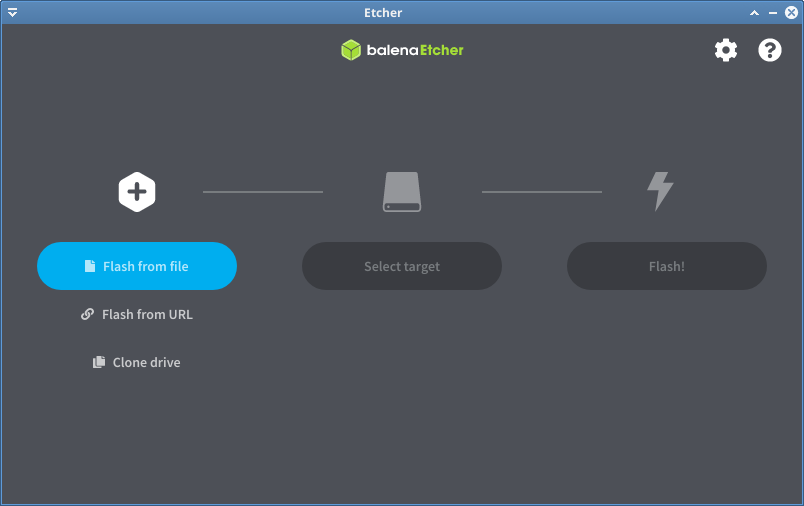
Flash from file : pilih tempat file Armbian_20.08.1_Orangepizero_focal_current_5.8.5.img.xz disimpan
Select Target : pilih MicroSD anda
terakhir klik Flash
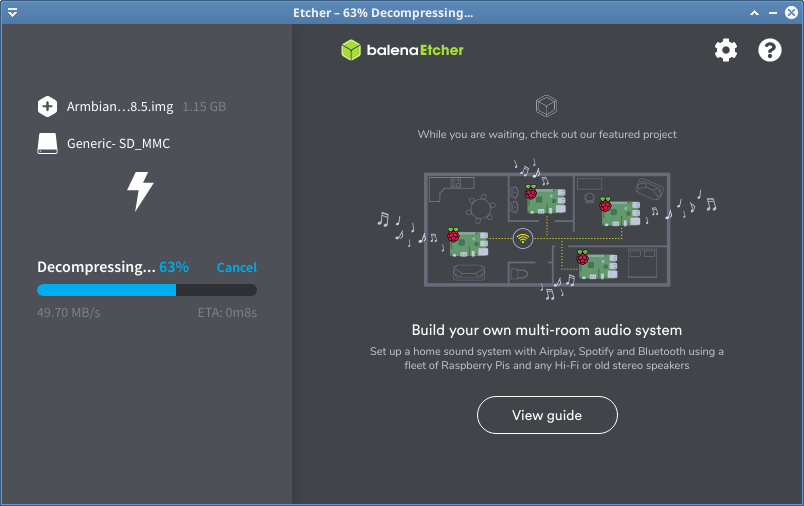
tunggu beberapa menit hingga proses tersebut selesai
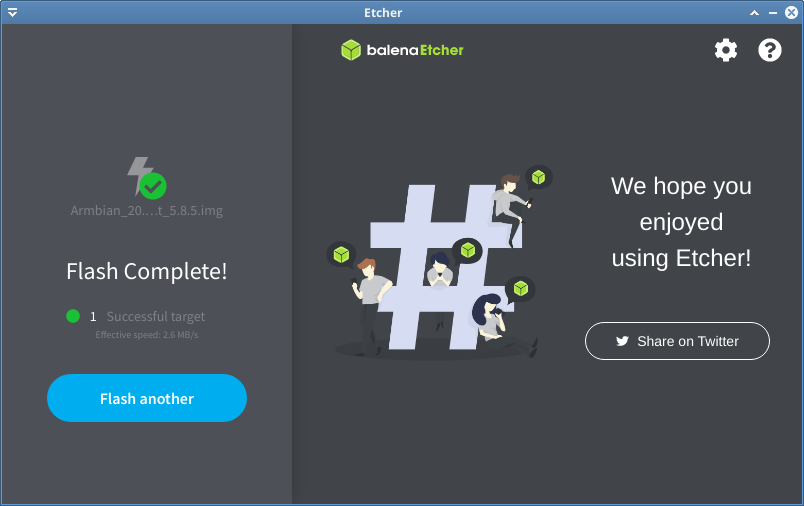
Pasang OrangePi Zero
Pasang kabel power Orange Pi Zero begitu juga hubungkan kabel LAN ke router, jalan lupa masukkan MicroSD ke slot MicroSD dibagian bawah
Setelah beberapa saat orangepi zero terdeteksi di router Mikrotik yang saya gunakan

Konfigurasi Orange Pi Zero
Login ke Orange Pi dengan SSH
ssh root@IP-ORANGEPI
untuk login bisa menggunakan PuTTY
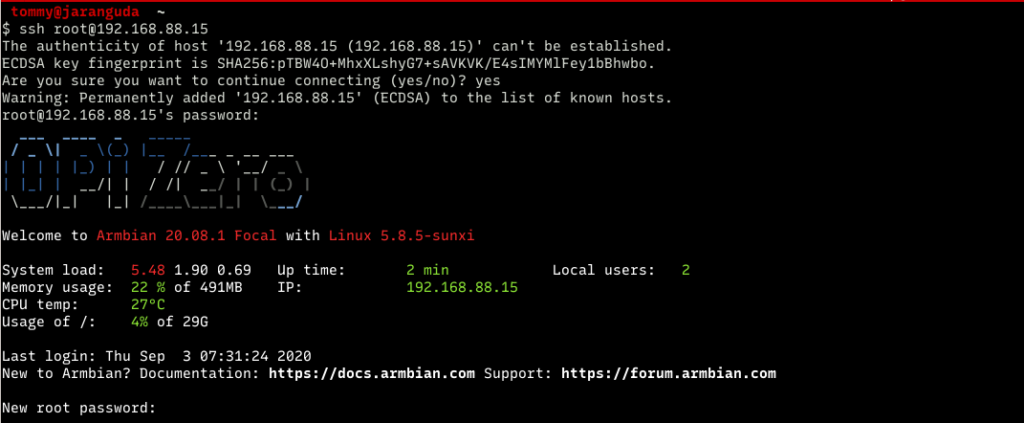
setelah login pertama kali anda akan diminta mengganti password root. Dipilihan Do you want to set locales and console keyboard automatically from your location masukkan N
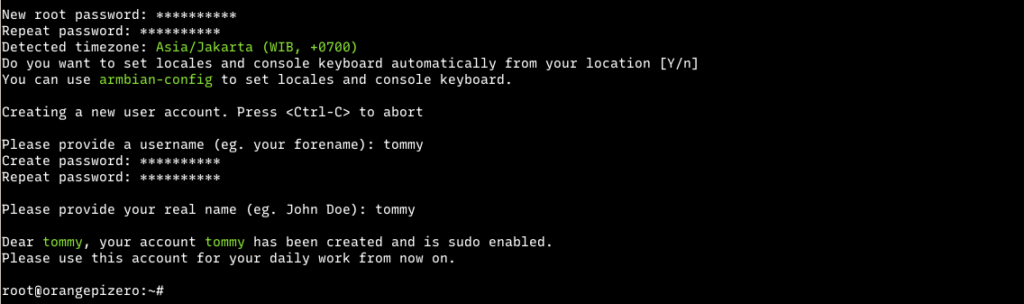
setelah selesai, reboot Orange Pi dan anda bisa login dengan user yang baru dibuat.